Talvez você conheça nosso recurso, o favorito dos fãs, de sincronizar informações de um quadro para outro através das colunas de conectar quadros e de espelho. Até agora, só era possível espelhar informações de um único quadro para outro, mas acabamos de adicionar a incrível opção para espelhar múltiplos quadros em um só lugar!
Estamos animados em apresentar uma nova funcionalidade na monday.com, o espelhamento em múltiplos quadros! Vamos ver como configurá-lo em algumas etapas. 🎉
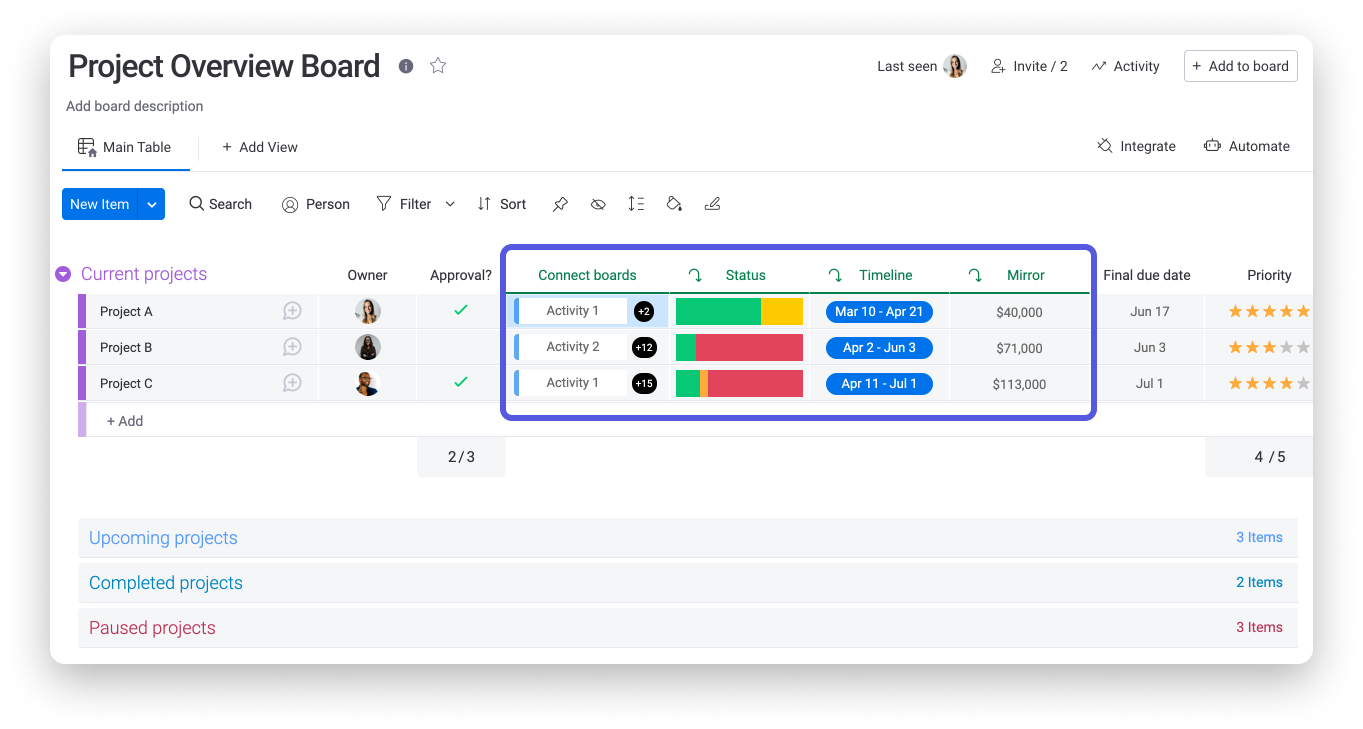
Adicione a coluna de conectar quadros
Para começar a usar o espelhamento em múltiplos quadros, primeiro você precisa adicionar a coluna de conectar quadros ao seu quadro.
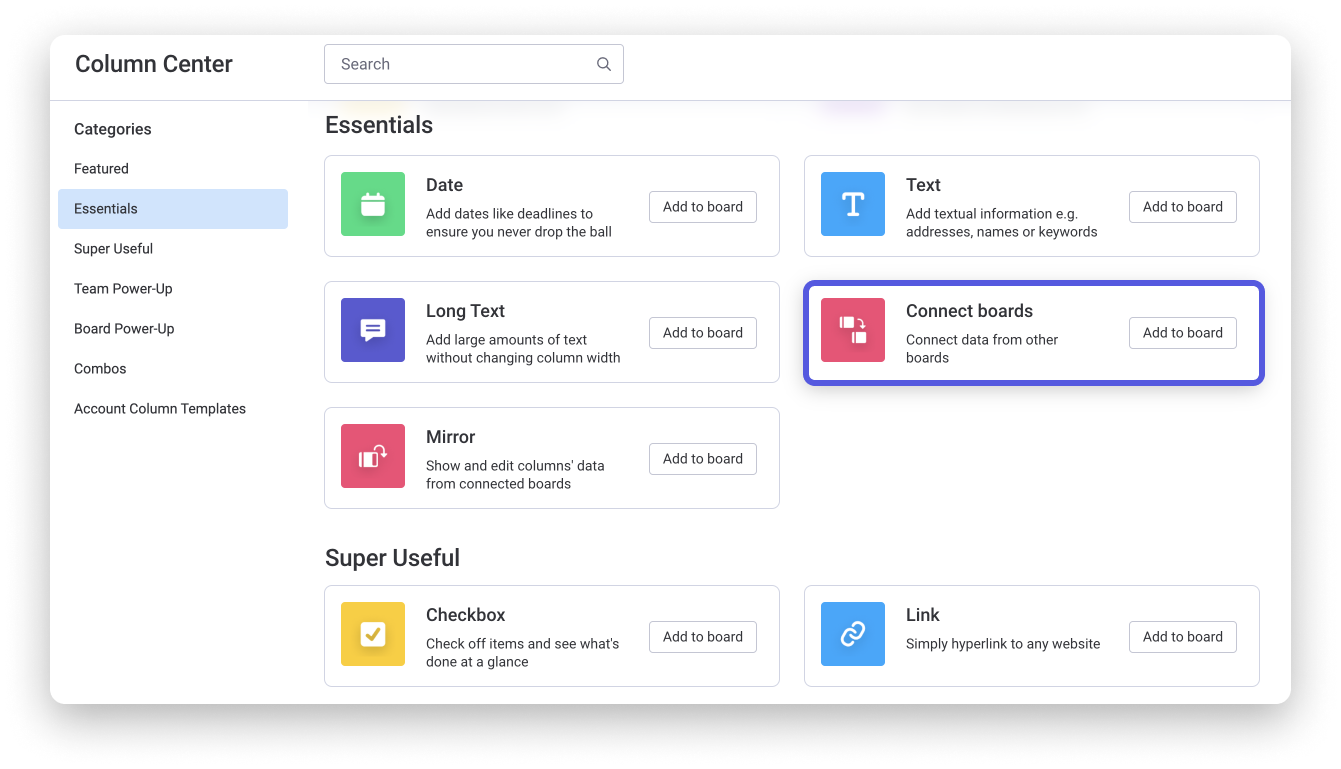
Conecte os quadros
Imediatamente após adicionar a coluna de conectar quadros (ou posteriormente, nas definições da coluna), você verá uma tela solicitando que você selecione o(s) quadro(s) que deseja vincular.
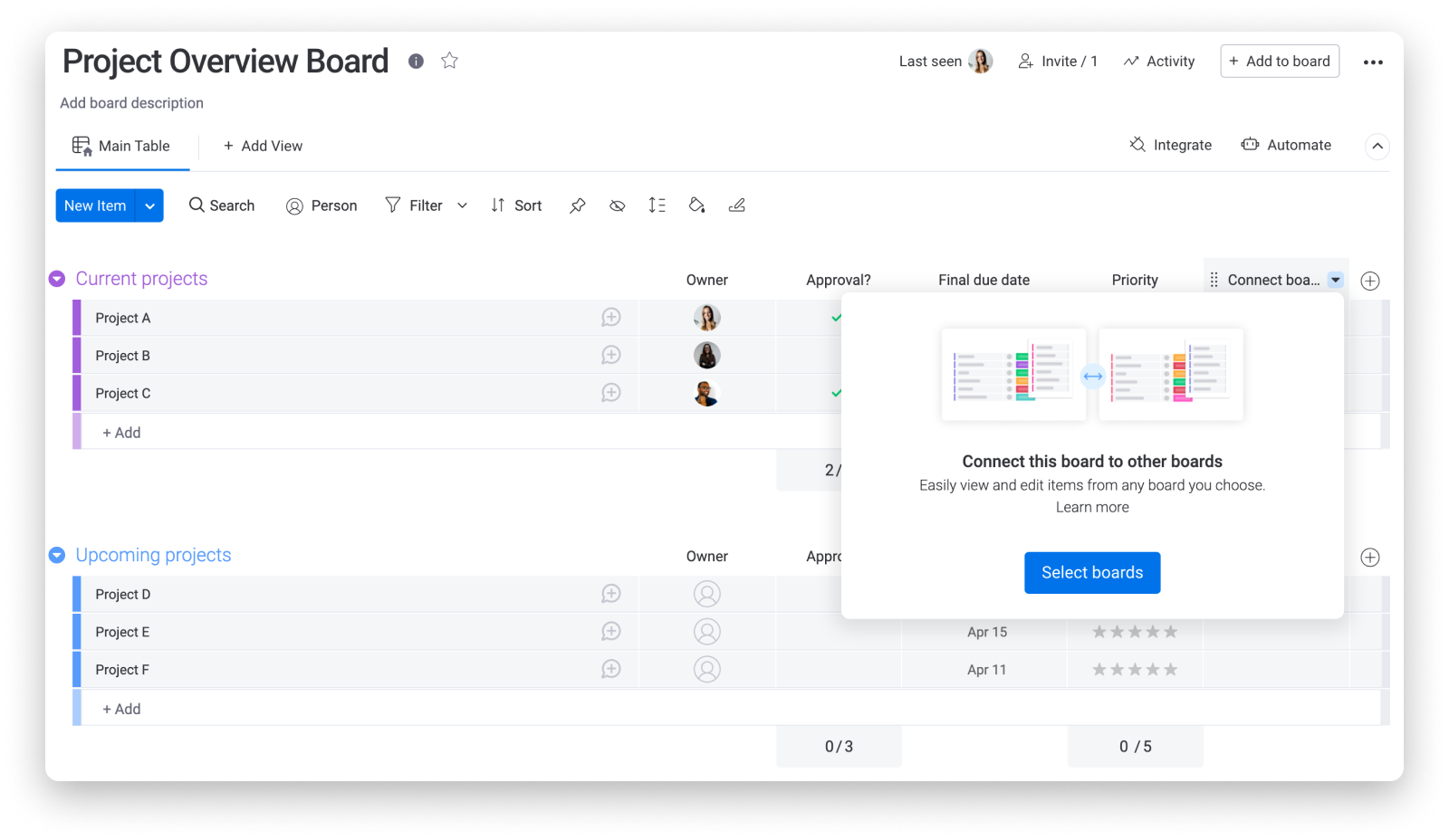
Clique no botão azul "selecionar quadros" e escolha um quadro (ou múltiplos!) com o qual deseja criar uma conexão. Em nosso exemplo, estamos usando o quadro atual para obter um panorama de múltiplos quadros de projetos diferentes, por isso queremos conectar os quadros "Projeto A", "Projeto B" e "Projeto C" ao nosso quadro "Panorama do projeto":
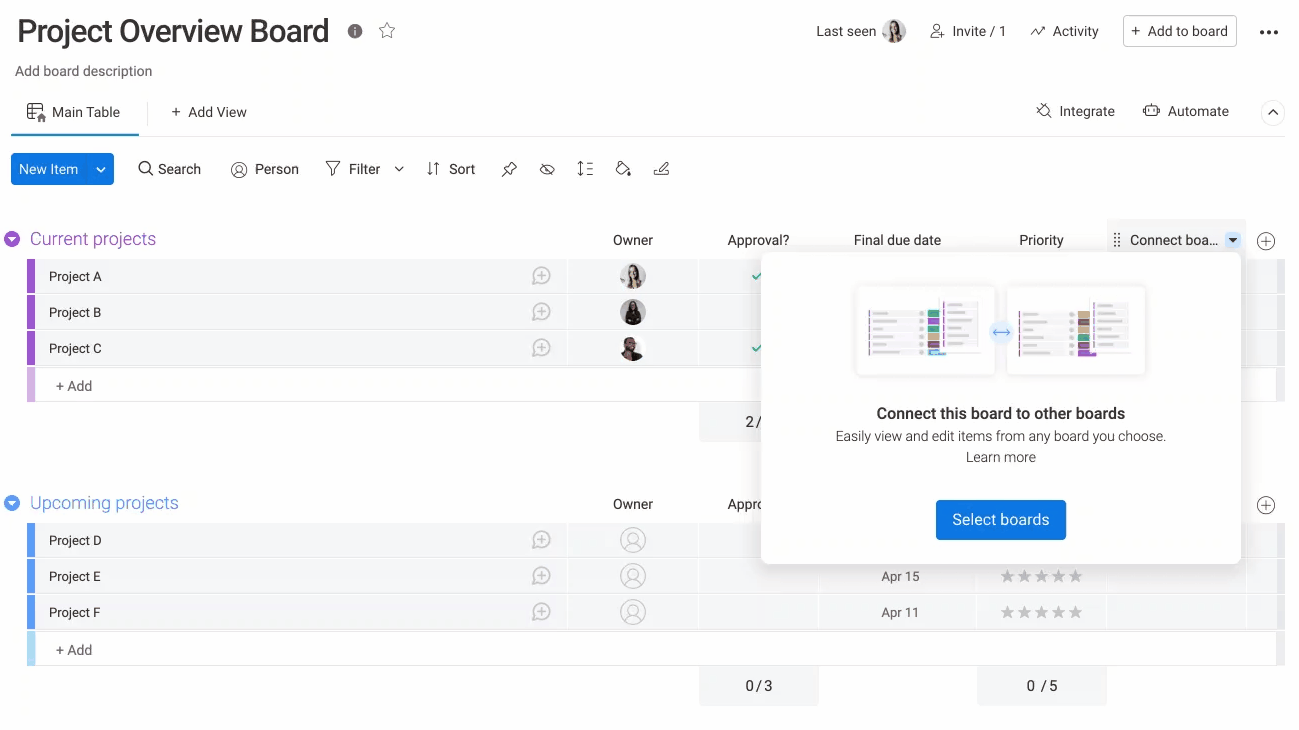
Adicione a coluna de espelho
Depois de terminar de conectar os quadros desejados usando a coluna de conectar quadros, você poderá adicionar instantaneamente a coluna de espelho ao seu quadro (sem entrar na central de colunas!) clicando no botão "criar uma coluna de espelho", conforme abaixo:
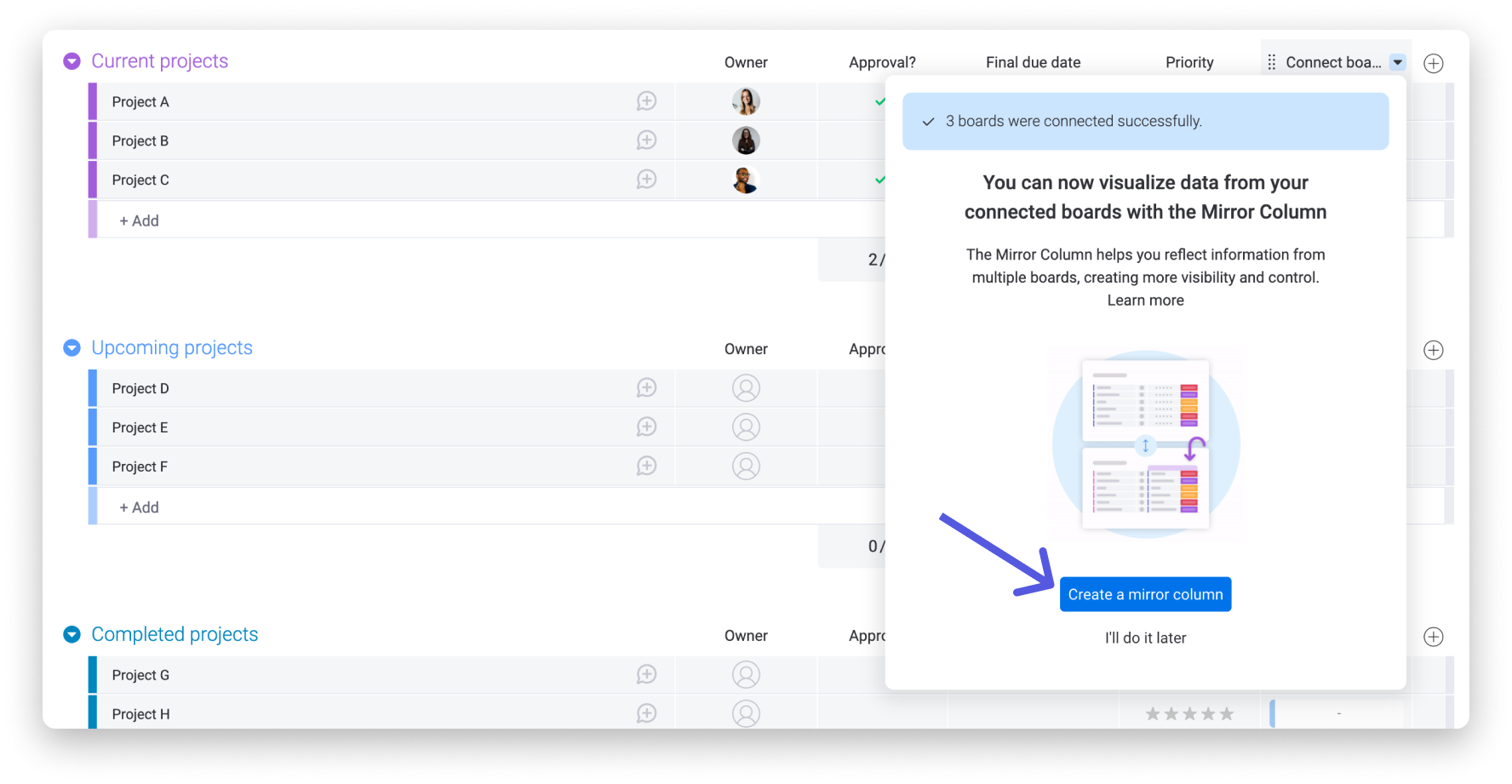
A outra opção é adicionar a coluna de espelho a partir da central de colunas.
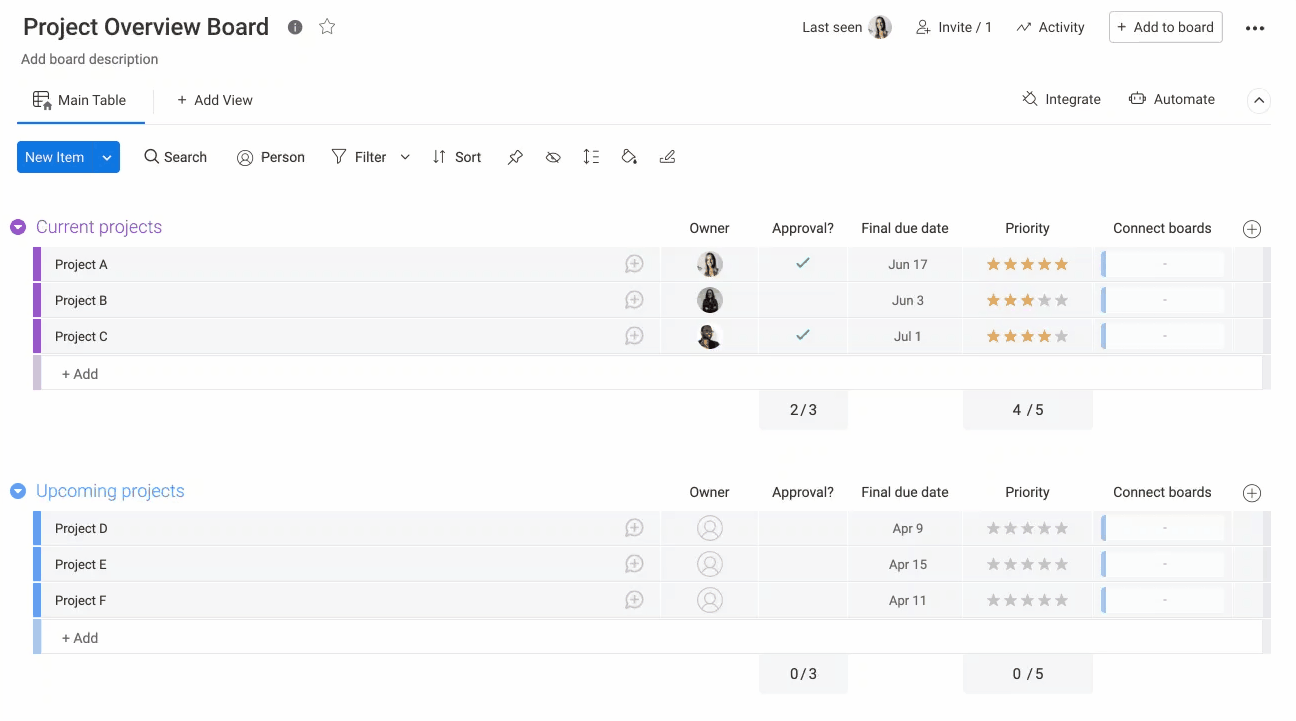
Selecione o tipo de coluna para espelhar
Depois de adicionar a coluna de espelho, é hora de selecionar qual tipo de coluna você gostaria de exibir nos quadros que conectou. Para isso, clique nas definições da coluna e selecione a coluna na seta suspensa abaixo de um dos quadros conectados.
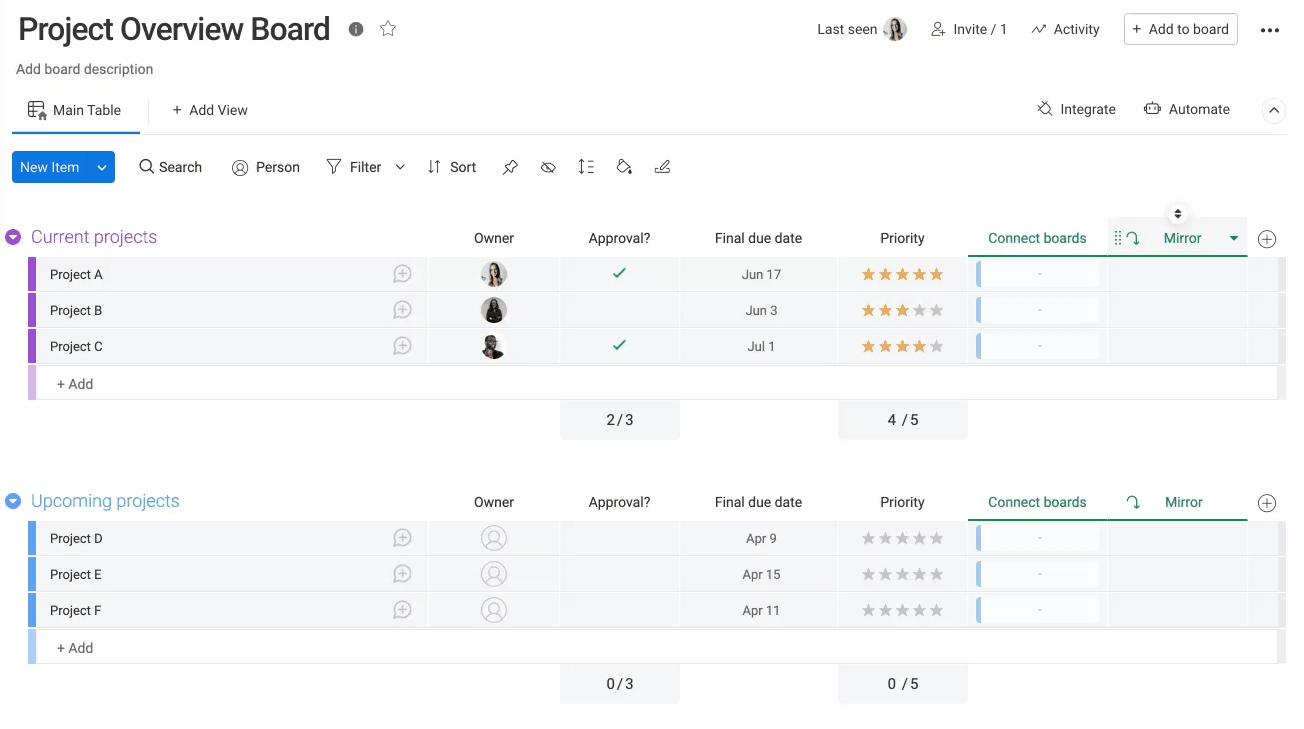
Observe que você deve ter o mesmo tipo de coluna selecionado para cada quadro conectado a fim de que os dados sejam agregados por meio da coluna de espelho. Por exemplo, você deve selecionar uma coluna de status de cada quadro, em vez de uma coluna de status do quadro A, uma coluna de timeline do quadro B e uma coluna de pessoas do quadro C.
Conecte os elementos
Agora é hora de vincular elementos específicos dos quadros conectados aos elementos em nosso quadro "Panorama do projeto".
Para fazer isso, você pode clicar dentro de qualquer célula da coluna de conectar quadros e ela revelará os elementos dos quadros conectados para você escolher. Selecione um ou mais elementos a serem vinculados em cada uma das suas células da coluna conectar quadros!
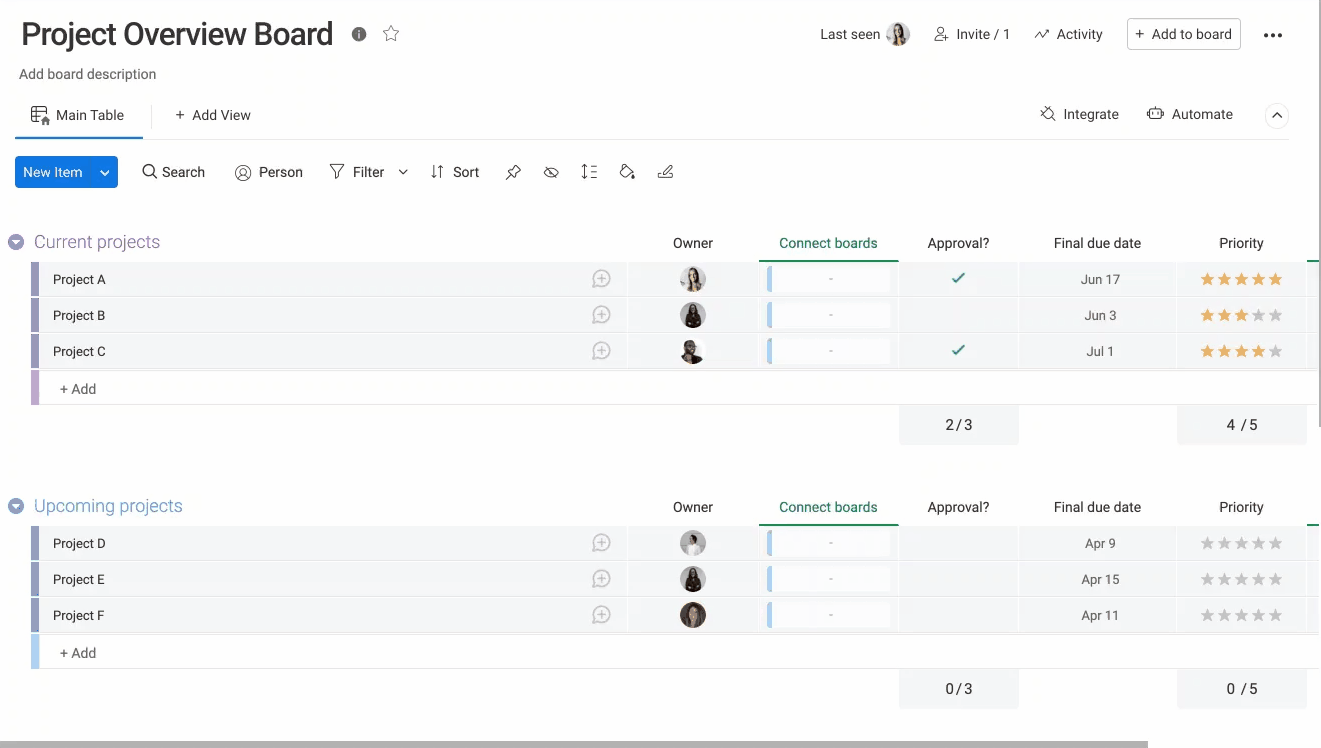
Se tiver vários quadros conectados por meio da coluna de conectar quadros, como em nosso exemplo, você pode selecionar o quadro específico do qual gostaria de vincular elementos.
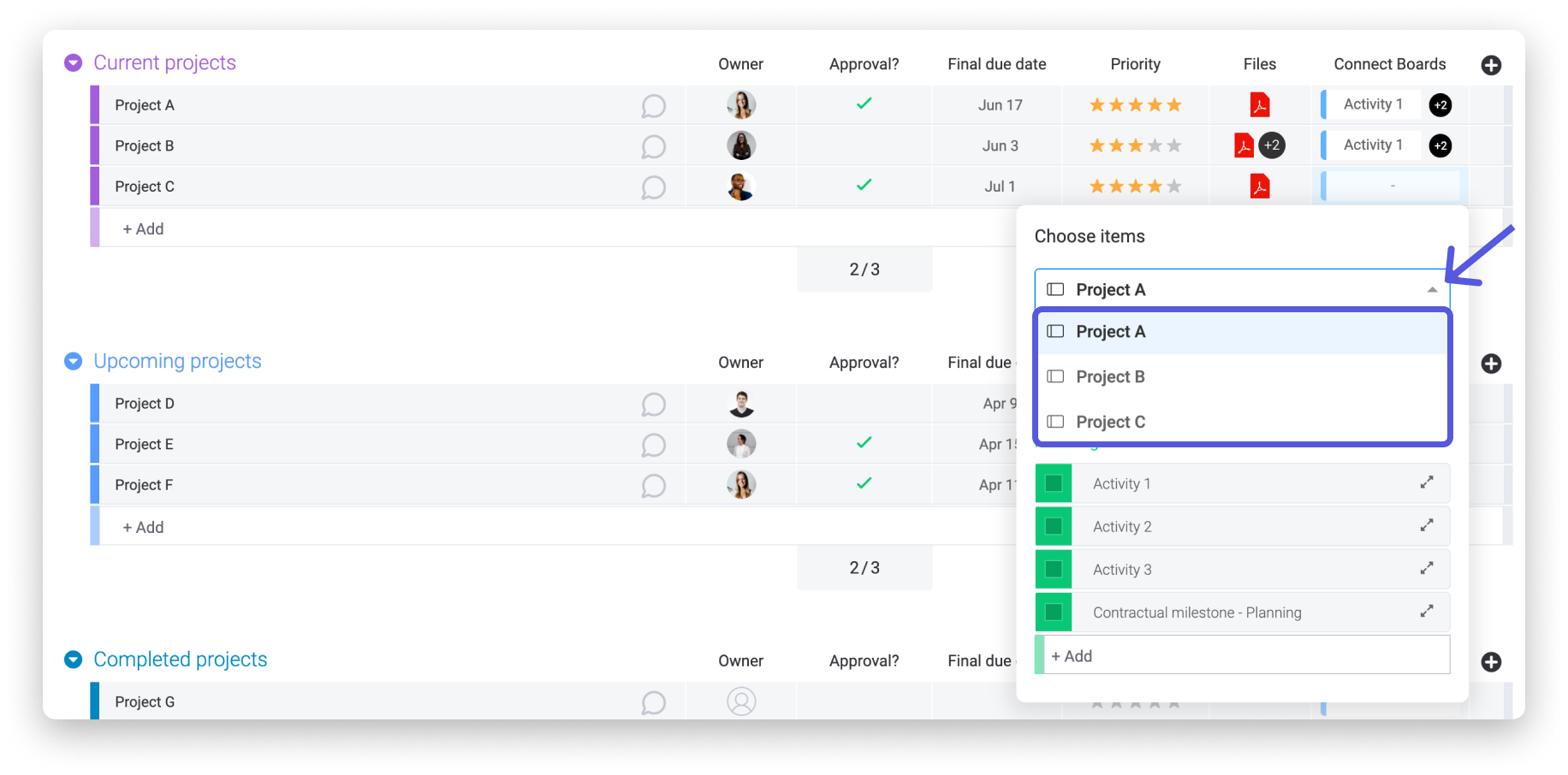
Veja a magia acontecer!
Depois de configurar as colunas de conectar quadros e de espelho, e de conectar os respectivos elementos, as informações espelhadas deverão aparecer imediatamente! Agora, todas as alterações que você fizer usando a coluna de espelho também serão refletidas no quadro conectado. 🙌
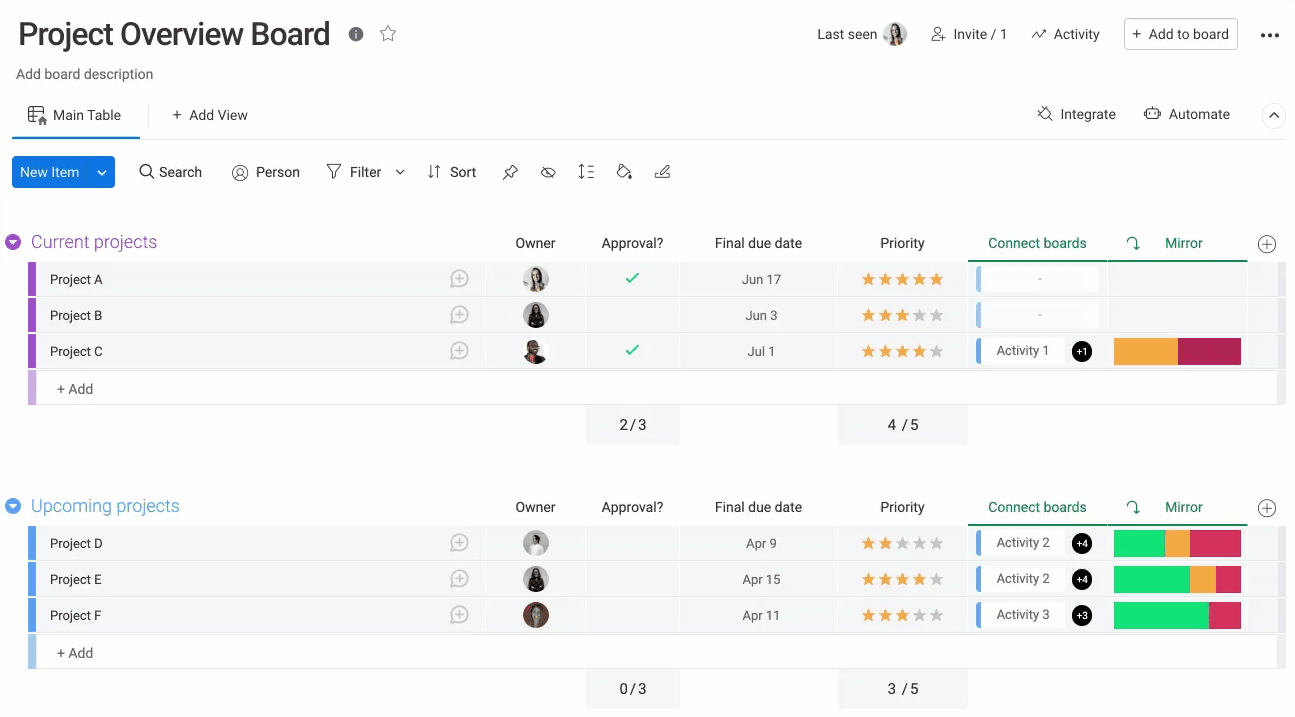
Por enquanto, é só! Com apenas alguns cliques, você pode sincronizar facilmente as informações de vários quadros em um. Ao fazer isso, você pode não só alterar informações em um quadro e atualizá-las automaticamente em outros quadros, como também ajudar a aumentar a visibilidade entre os departamentos da sua organização. 🌟
Se você tiver alguma dúvida, entre em contato com nossa equipe por aqui. Estamos disponíveis 24 horas e prontos para ajudar!



Comentários